Questa funzione salva l'originale digitalizzato sulla
macchina, l'immagine di un fax trasmesso o i dati di stampa inviati
da un computer sull'unità locale della macchina o su un dispositivo
di memoria esterna.
I file memorizzati possono essere stampati o trasmessi come
necessario. È inoltre possibile modificare i file memorizzati, ad
esempio combinandoli.
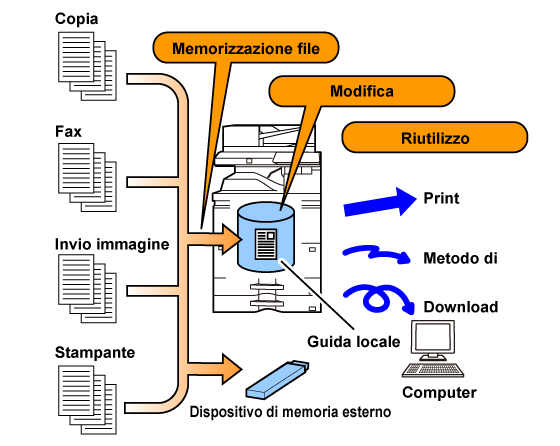
La funzione di archiviazione
documenti consente di stampare con le stesse impostazioni tutto
il materiale di una conferenza oppure le pagine di un registro utilizzate
per le attività di routine.
| Stampa del materiale di una conferenza con le stesse impostazioni |
Stampare delle pagine di un registro come necessario |
|---|---|
 |
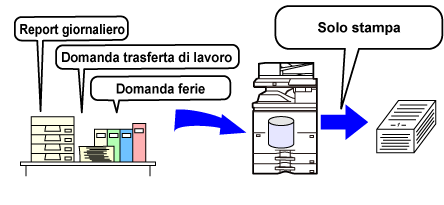 |
Per salvare un file tramite la funzione
di archiviazione dei documenti, è possibile utilizzare le seguenti
opzioni: [Quick File] e [File] in modalità di copia o di invio
immagini, [Scansione su unità local] e [Scan to External Memory Device] in modalità
di archiviazione
documenti.
| Quick File |
Mentre è in corso l'esecuzione di un'operazione di copia, di invio immagini o di un altro lavoro, questa funzione memorizza i dati del documento nell'unità locale. Questa funzione viene utilizzata quando si desidera salvare in modo semplice e rapido i dati del documento senza specificare il nome del file o altre informazioni. Il file memorizzato può essere utilizzato anche da altri utenti. Non utilizzare questo metodo per salvare file di cui non si desidera consentire l'utilizzo ad altri utenti. |
|---|---|
| File |
Mentre è in corso l'esecuzione di un'operazione di copia, di invio immagini o di un altro lavoro, questa funzione memorizza i dati del documento nell'unità locale. A differenza dell'opzione File Rapido, consente di aggiungere al file salvato informazioni di vario tipo per consentire una gestione dei file più efficiente. È anche possibile impostare una password. |
| Scansione su unità local |
Questa funzione digitalizza l'originale e lo memorizza sull'unità locale. Come nel caso della funzione File, è possibile aggiungere diversi tipi di informazioni. |
| Scan to External Memory Device |
Questa funzione digitalizza l'originale e lo memorizza su un dispositivo di memoria esterno, come una memoria USB. Come nel caso della funzione File, è possibile aggiungere diversi tipi di informazioni. |
Per memorizzare i file nell'unità locale tramite la
funzione di archiviazione documenti, vengono utilizzati tre diversi
tipi di cartelle.
Cartelle
nell'unità locale
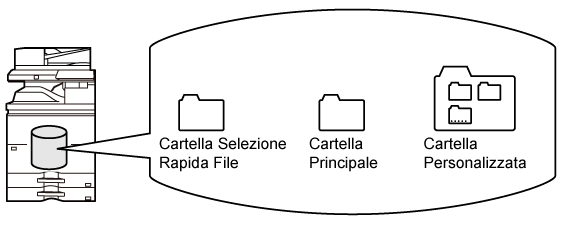
Quando si memorizza un lavoro utilizzando [File]
in modalità di copia o invio immagini, oppure [Scansione su unità local] in modalità
di archiviazione documenti, è consigliabile memorizzare gli elementi
riportati di seguito. Queste impostazioni non sono necessarie quando
si memorizza un lavoro tramite [Quick File].
| Nome Utente |
Richiesto se si intende assegnare un nome utente ai file memorizzati. Un nome utente può anche essere utilizzato come condizione per la ricerca di un file. |
|---|---|
| Cartella Personalizzata |
Come posizione per i file memorizzati tramite
[File] e [Memorizzare Il File] è inizialmente disponibile la cartella
principale. È possibile memorizzare una cartella personalizzata
e specificarla come percorso di archiviazione dei file. Se necessario,
specificare una password per la cartella. Immettere il codice PIN
per utilizzare la cartella.
Se la cartella è protetta da password, nella cartella con password
apparirà "
|
| Cartella pers. |
Per "Mia cartella" è possibile selezionare una cartella personalizzata creata in precedenza oppure una nuova cartella creata come "Mia cartella". Se l'opzione "Mia cartella" è stata configurata e si utilizza l'autenticazione dell'utente, l'opzione "Mia cartella" verrà sempre selezionata come destinazione per [File] e [Memorizzare Il File]. |
Numero
di pagine totale combinato e numero totale di file archiviabili
nelle cartelle personalizzate e nella cartella principale
| Esempi di tipi di originali | Numero di pagine* | Numero di file | |
|---|---|---|---|
|
Originale a colori (Esempio con testo e foto) Formato: A4 |
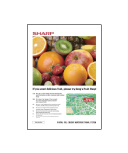 |
Max. 5700 |
Max. 3000 |
|
Originale in bianco e nero (Testo) Formato: A4 |
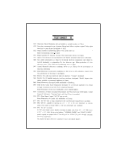 |
Max. 13000 |
|
Numero
di pagine e numero di file archiviabili nella cartella Selezione
Rapida File
| Esempi di tipi di originali | Numero di pagine* | Numero di file | |
|---|---|---|---|
|
Originale a colori (Esempio con testo e foto) Formato: A4 |
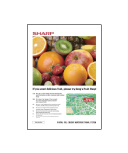 |
Max. 700 |
Max. 1000 |
|
Originale in bianco e nero (Testo) Formato: A4 |
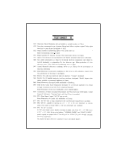 |
Max. 2000 |
|
* I numeri indicati sono linee guida per il numero di pagine archiviabili quando tutte le pagine sono a colori e quando tutte le pagine sono in bianco e nero.
La funzione di copia in modalità di fascicolazione utilizza
la stessa area di memoria della cartella principale e della cartella
personalizzata. Per questo motivo, se si memorizzano troppi dati
nella cartella principale e nella cartella personalizzata, potrebbe
essere impossibile eseguire un grande lavoro di copia utilizzando
la modalità di fascicolazione. Eliminare i file non necessari dalla
cartella principale e dalla cartella personalizzata.
I tipi di originali indicati sopra sono semplici esempi utilizzati
per facilitare la comprensione. Il numero di pagine effettivo e
il numero di file memorizzabili varia a seconda del contenuto delle
immagini originali e delle impostazioni utilizzate al momento della
memorizzazione dei file.
Quando si salva un file mediante la funzione "File",
aggiungere le informazioni seguenti per distinguerlo da altri file.
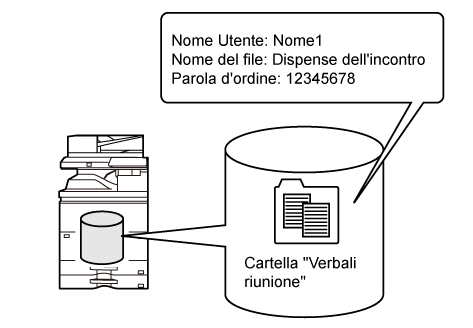
| Nome Utente |
Il nome utente è necessario per inserire la proprietà e altri dati di un file. Il nome utente deve essere registrato in anticipo. |
|
|---|---|---|
| Nome file |
Assegna il nome a un file. |
|
| Memorizz. In |
Specifica una cartella in cui memorizzare i file. |
|
| Proprietà |
Condivisione |
Con la proprietà "Condivisione", qualsiasi utente può visualizzare e utilizzare i file. |
|
Proteggi |
Una volta impostata l'opzione "Proteggi", il file non può essere modificato, spostato ed eliminato. Non è necessaria alcuna impostazione di password. |
|
|
Confidenziale |
È possibile impostare una password (da 4 e 32 cifre) per la protezione dei file. |
|
Per utilizzare Archiviazione Documenti,
selezionare il pannello operativo per ogni modalità.
Per salvare i dati contemporaneamente a un'operazione di copia
o trasmissione fax, toccare [File] o [File Rapido] sul pannello
operativo in ogni modalità.
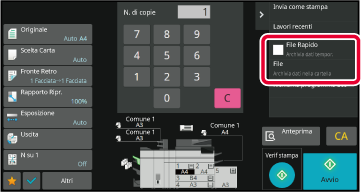
Per utilizzare Archiviazione Documenti dall'inizio,
selezionare il pannello operativo nella modalità Archiviazione Documenti.
Toccare uno dei tasti per digitalizzare e salvare l'originale.
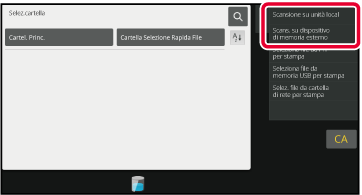
Version 04a / bp70m90_usr_04a_it